小爱音箱重新设置 小爱音箱重新设置步骤
更新时间:2024-06-15 14:09:21作者:yang
小爱音箱是一款智能语音助手,可以帮助我们完成各种日常任务,如播放音乐、查询天气、控制家居设备等,但有时候我们需要重新设置小爱音箱,可能是因为出现了一些问题或者需要更换网络。重新设置小爱音箱是一个简单的过程,只需要按照正确的步骤来进行操作即可。接下来我们就来看看小爱音箱重新设置的具体步骤。
具体步骤:
1打开“小爱音箱”软件。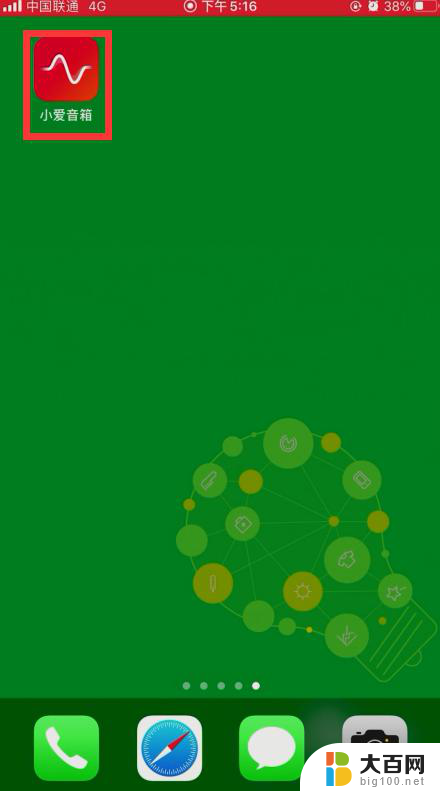 2点击右下角“我的”。
2点击右下角“我的”。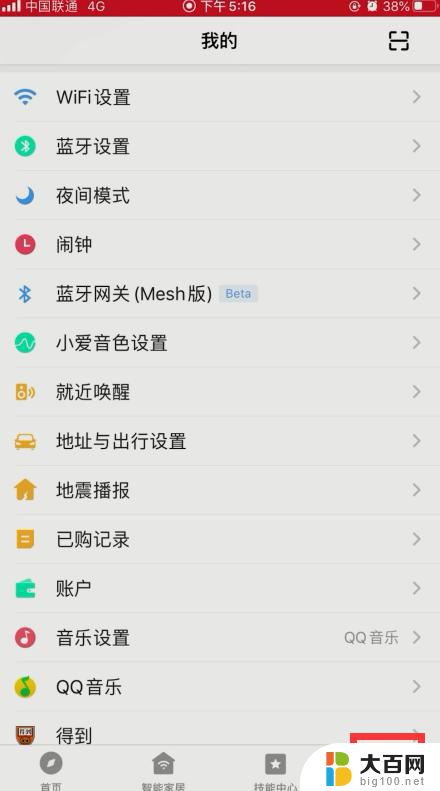 3点击“解除绑定”。
3点击“解除绑定”。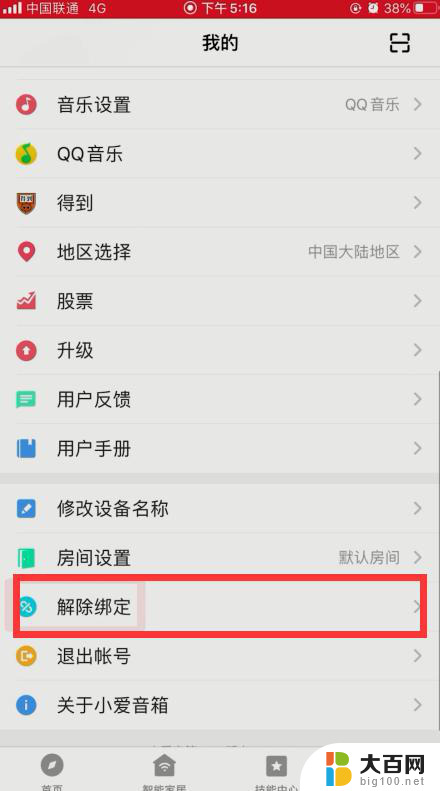 4确认解除绑定即可开始重新设置。
4确认解除绑定即可开始重新设置。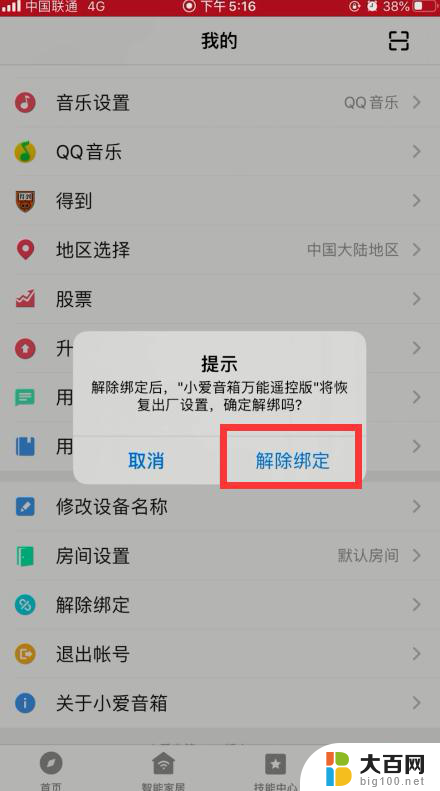 5点击“开始连网”。
5点击“开始连网”。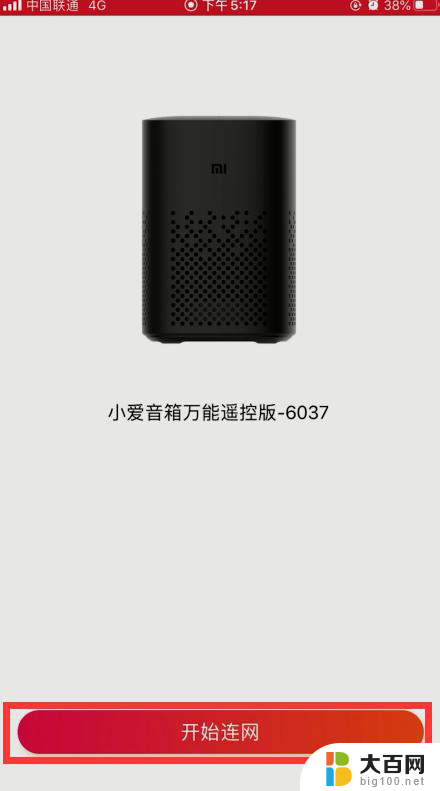 6选择一个无线网络,点击“连接”。
6选择一个无线网络,点击“连接”。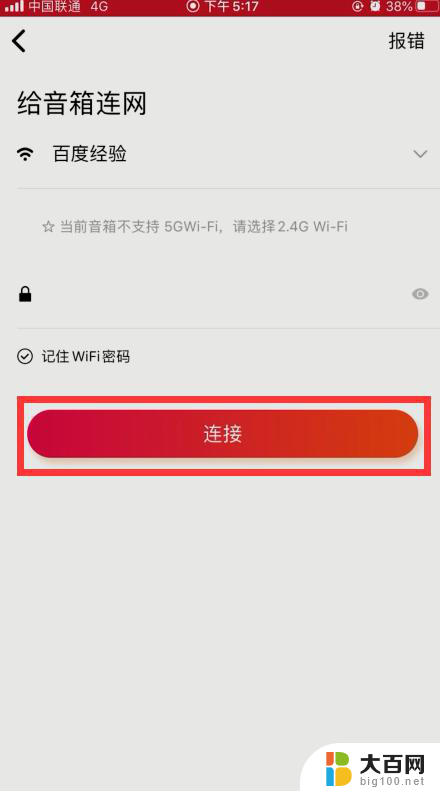 7点击“确定”。
7点击“确定”。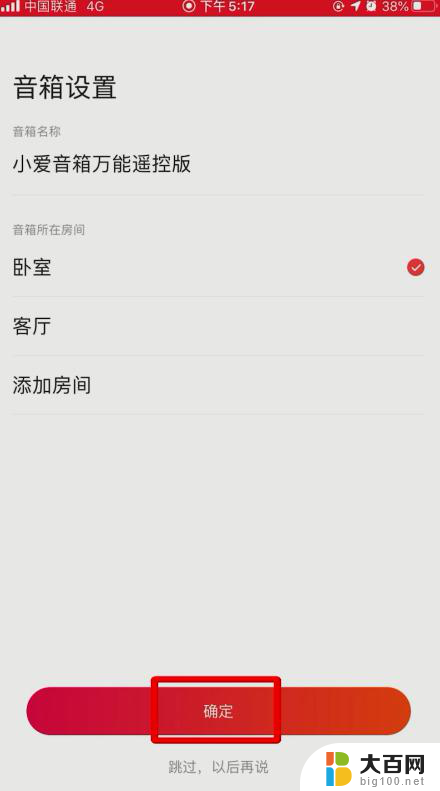 8点击“完成”。
8点击“完成”。 9点击“我的”。
9点击“我的”。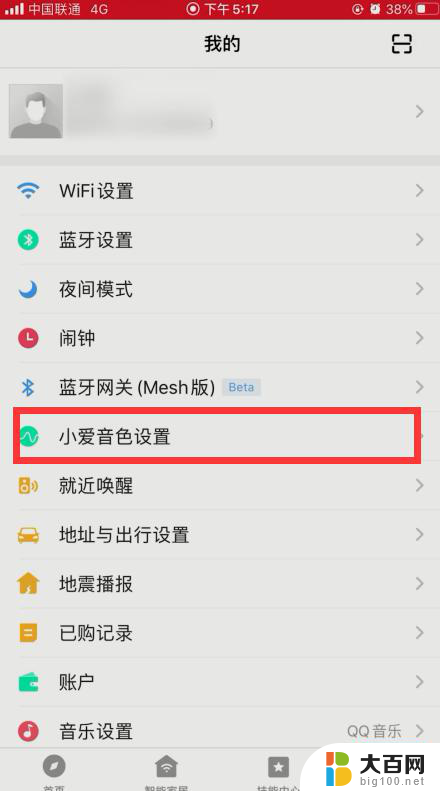 10即可重新设置“小爱音箱的音色”。
10即可重新设置“小爱音箱的音色”。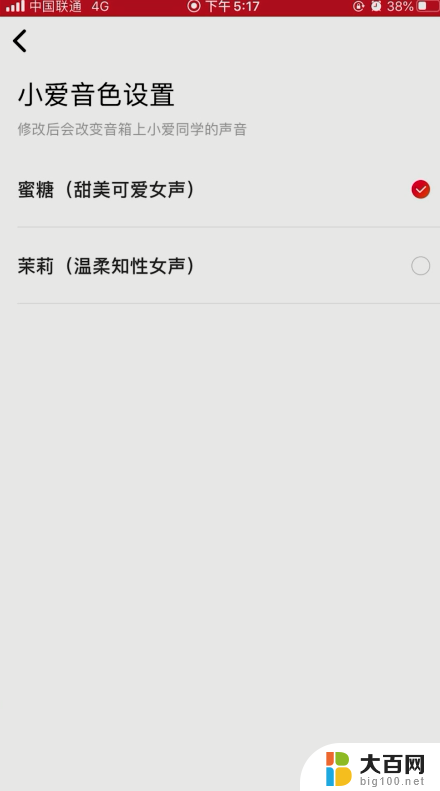 11重新设置“地址与出行”。
11重新设置“地址与出行”。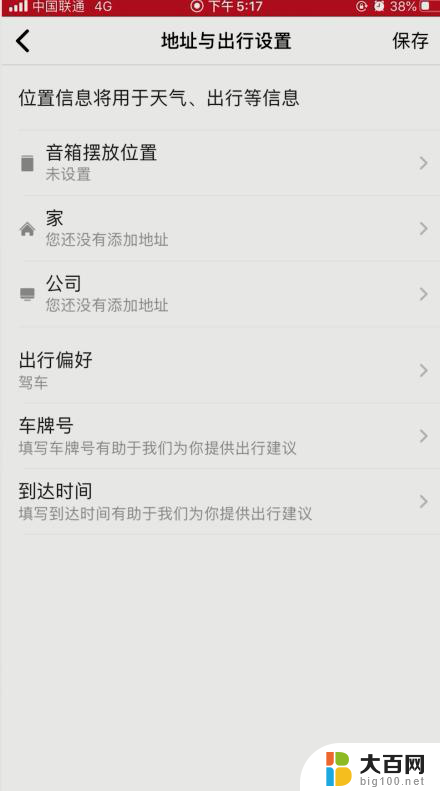 12重新设置“音乐设置”等信息。
12重新设置“音乐设置”等信息。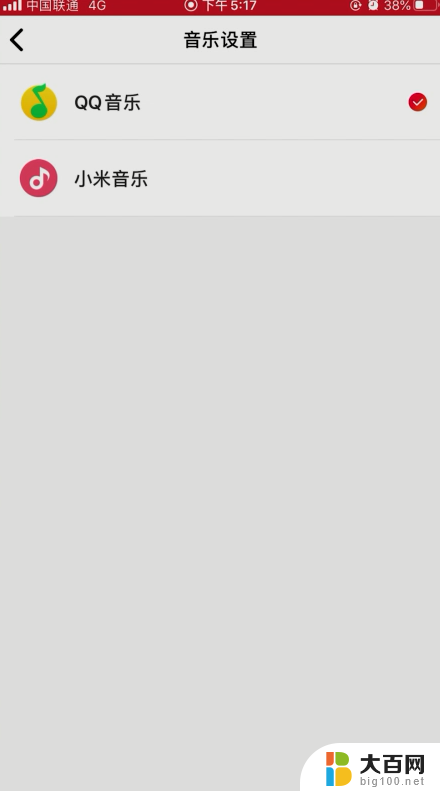 13总结如下。
13总结如下。
以上是小爱音箱重新设置的所有内容,如果遇到相同问题的用户,可以参考本文中介绍的步骤进行修复,希望对大家有所帮助。
小爱音箱重新设置 小爱音箱重新设置步骤相关教程
- 小米音箱小爱同学怎么连接蓝牙 小米小爱蓝牙音箱手机连接教程
- 小米小爱音响pro怎么连接蓝牙 小米小爱蓝牙音箱手机连接步骤
- 笔记本连接小爱音箱 小爱音响如何与电脑连接蓝牙
- 小爱同学音响可以连接电脑吗 小爱同学电脑音箱连接步骤
- 小爱蓝牙音箱怎么连接手机 小爱音箱如何连接手机蓝牙
- 小爱蓝牙音箱怎么连接 小爱音箱如何用蓝牙连接手机
- 小音箱如何和电脑连接 小爱音响如何与电脑蓝牙连接
- 联想小新系统重置 联想小新笔记本系统重置步骤
- 小米wifi路由器怎么重新设置 小米路由器重置步骤
- 小爱同学连电脑当音响 小爱同学怎么将电脑连接到音箱
- 苹果进windows系统 Mac 双系统如何使用 Option 键切换
- win开机不显示桌面 电脑开机后黑屏无法显示桌面解决方法
- windows nginx自动启动 Windows环境下Nginx开机自启动实现方法
- winds自动更新关闭 笔记本电脑关闭自动更新方法
- 怎样把windows更新关闭 笔记本电脑如何关闭自动更新
- windows怎么把软件删干净 如何在笔记本上彻底删除软件
电脑教程推荐